小清新,通过PS给不要的照片调出小清新风格
在「编辑」栏找到「操控变形」。

接着在模特身上钉几个钉子,钉在任何你想固定或移动的地方。

这里要非常耐心,稍不注意模特的脸就会变形。
拖动头顶和领口的钉子,像这样:(其实我后来悄悄在她胸上加了两颗钉子)
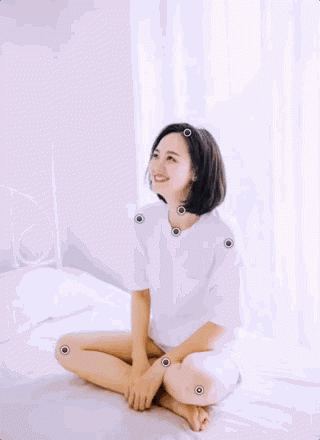
确定好位置后点击上方的??就OK啦。

调整完之后,一定记得再盖印一个图层(快捷键:Ctrl+Alt+Shift+E)。
放大看一下有没有穿帮的地方,用「修补工具」修一下瑕疵就可以了。
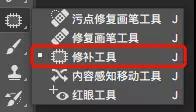
四、瑕疵修改
你们会不会觉得我修了这么多步还没好哈哈哈,别着急,修完这里就好了。
因为我发现模特的脸跟脖子的分界线不够明显,所以想帮她加深一点。
用「套索工具」圈出脖子的部分,复制一层,再按住Ctrl的同时点击该图层的预览框,这时就会出现蚂蚁线,表示你选中了这个区域的图层。
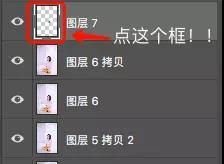

接下来用「画笔工具」,按住Alt键并点击取色,取脖子肤色比较深的地方,就可以开始给脖子画阴影了。
记得调整画笔的不透明度和流量!

画完之后如果觉得不够自然,可以在右边图层组降低不透明度。

画完阴影之后,再根据需要去痘去黑眼圈液化啥的就好。
这里我觉得头顶的窗子有点多余,裁剪了一下,大功告成~
再放一次最终效果:

教程可谓是很详细教大家来做,不要觉得难,一定要动手做,加深理解,会进步的更快。
下一篇:ps调出模特图片流行的欧美红褐色




























